Schnell alle Tastaturkürzel für jede Mac-App mit CheatSheet

Tastaturkürzel sparen Ihnen viel Zeit, aber nur, wenn Sie sie lernen. Auf einem Mac bedeutet dies, dass Sie Ihren Arbeitsablauf ständig unterbrechen müssen, indem Sie zur Maus oder zum Touchpad wechseln und dann auf die Menüleiste klicken, um die richtige Tastenkombination zu finden. Gibt es keinen schnelleren Weg?
Wie sich herausstellt, gibt es. Eine kostenlose App namens CheatSheet bietet Ihnen eine schnelle Liste von Verknüpfungen für jede Mac-App. Alles, was Sie tun müssen, ist die Befehlstaste zu halten. Ob Sie ein ehemaliger Windows-Benutzer sind, der sich auf MacOS-Tastaturkürzel einstellt, oder ein langjähriger Mac-Benutzer, der nie dazu kam, sie alle zu lernen, wird sich als nützlich erweisen.
Um loszulegen, laden Sie CheatSheet herunter. Das Programm kommt in einer ZIP-Datei; Öffnen Sie die Datei und Ihr Mac entpackt sie.
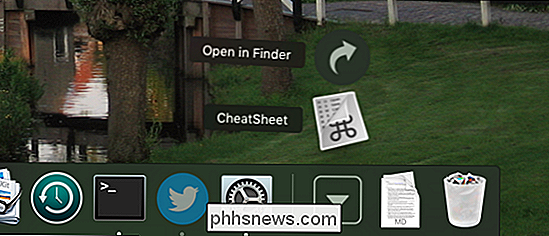
Ziehen Sie die Anwendung als nächstes in den Ordner Programme. Jetzt können Sie CheatSheet ausführen.
Wenn Sie die Anwendung das erste Mal öffnen, werden Sie aufgefordert, die Befehlstaste zu drücken, um eine Liste der Tastaturkürzel anzuzeigen. Standardmäßig hat Cheat Sheet jedoch nicht die richtigen Berechtigungen, um Ihnen etwas zu zeigen.
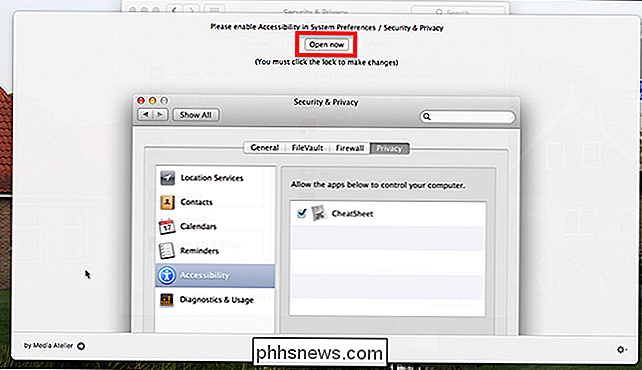
Klicken Sie auf die Schaltfläche "Jetzt öffnen", um zu "Sicherheit & Datenschutz" in den Systemeinstellungen zu gelangen. Von hier aus müssen Sie auf das Schloss unten links klicken, so dass es wie unten gezeigt offen aussieht. Stellen Sie dann sicher, dass in der Liste ein Spickzettel markiert ist. Sobald Sie dies getan haben, ist Cheat Sheet bereit zu arbeiten.
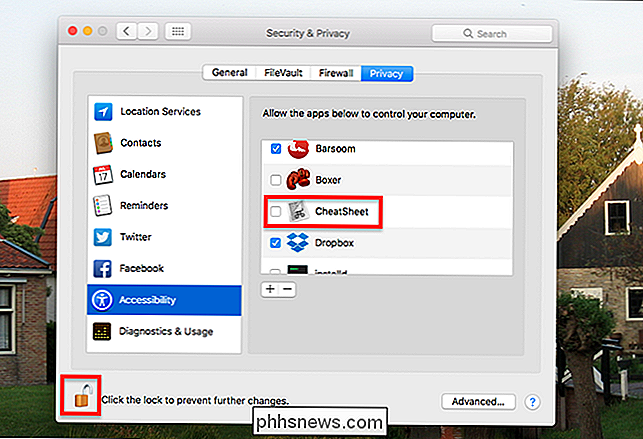
Gehen Sie weiter und halten Sie die Befehlstaste gedrückt, um eine Liste der Tastenkombinationen für jede Anwendung zu sehen. So sieht der Spickzettel des Finders aus:
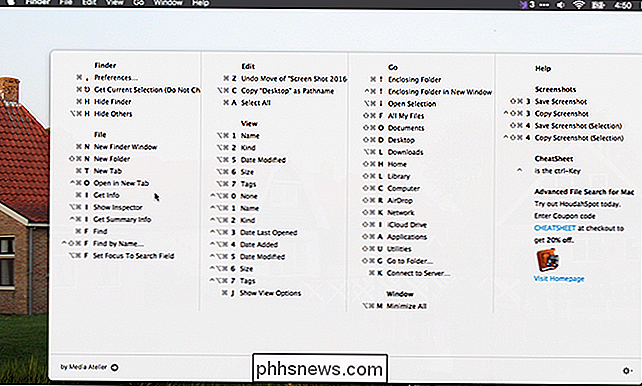
Lassen Sie los und das Popup-Fenster verschwindet. Die Idee ist, dass Sie schnell die gewünschte Tastaturkürzel finden und dann zur Arbeit zurückkehren können, ohne Ihre Maus zu berühren.
Die Abkürzungen werden von der Menüleiste selbst gezogen, was bedeutet, dass die Entwickler von Cheat Sheets keine großen Änderungen vornehmen müssen Datenbanken von Tastaturkürzeln. Dies bedeutet auch, dass, wenn Sie Ihre MacOS Tastaturkürzel angepasst haben, Cheat Sheet stattdessen diese benutzerdefinierten Tastaturkürzel anzeigen wird. Awesome!
Zum Beispiel: Ich habe die Standard-Shortcuts von Safari geändert, um Tabs so zu ändern, dass sie zu Chrome und Firefox passen. Cheat Sheet reflektiert diese Änderung.
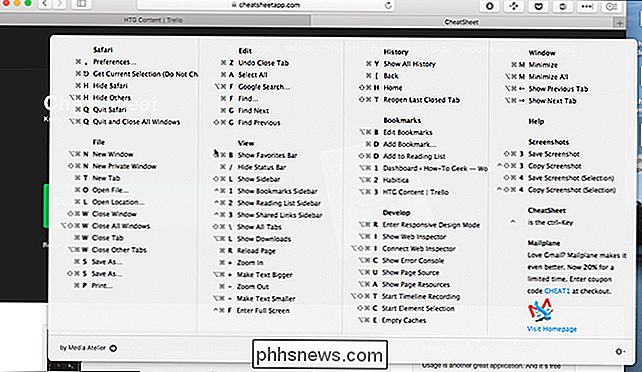
Du wirst auch sehen, dass meine Favoriten namentlich im Cheat Sheet erwähnt werden, und Developer Mode Shortcuts sind ebenfalls enthalten.
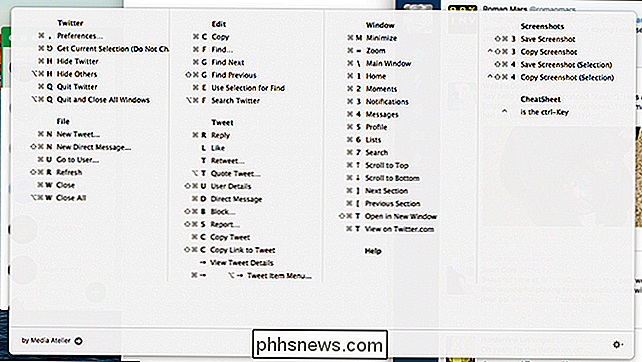
Diese Anwendung macht es einfach, Tastaturkürzel zu lernen, ohne deinen Workflow zu stören , die Sie wiederum zu einem produktiveren Mac-Benutzer machen sollten. Ich freue mich darauf, zu erfahren, welche Art von Tastenkombinationen Sie entdecken, also setzen Sie sich in Verbindung.
Bildnachweis: emilee rader

So richten Sie Ihren eigenen Discord Chat-Server ein
Discord ist eine ausgezeichnete, kostenlose Chat-Anwendung, die für Spieler entwickelt wurde, aber für jeden nützlich ist. Es kommt mit Slack-Stil Text-Chat, Gruppen-Voice-Chat-Kanäle und viele Tools, um Ihre Benutzer zu verwalten. Es ist ein großartiges Werkzeug, um eine Gemeinschaft zusammen zu bringen oder mit Freunden zu reden, während Sie Spiele spielen.

So richten Sie mehrere Profile in Kodi für separate Überwachungslisten ein
Sie sind nicht die einzige Person, die in Ihrem Haus lebt, und Sie sind nicht die einzige Person, die Dinge auf Ihrem Gerät beobachtet Kodi-Box. Warum sollte es nur eine Medienbibliothek geben, mit einer Liste dessen, was nicht gesehen wurde und nicht, und einer Favoritenliste? Kodi bietet seit Jahren ein Profilsystem an, das Sie nicht übersehen sollten.



